Actualizado el lunes, 13 diciembre, 2021
¿Te gustaría leer páginas sin Internet? En esta guía paso a paso te explicamos cómo guardar páginas en tu computadora para leerlas más tarde sin tener que usar Internet. Es muy sencillo y puedes hacerlo todas las veces que quieras.
También te puede interesar: Cómo guardar páginas favoritas en el celular, Cómo programar correos en Gmail, Cómo buscar en Internet desde el celular, Cómo descargar un video de Internet.

Cómo leer páginas web sin Internet
Esta opción en los navegadores permite descargar cualquier página de Internet a modo de archivo. Se guardará entre los archivos de la computadora y al abrirlo nos llevará al navegador para leer este contenido sin tener que estar conectados al Wifi.
IMPORTANTE: Debajo veremos cómo guardar cualquier página, pero queremos aclarar que para poder ver correctamente la página sin estar conectados a Internet tiene que estar seleccionada la opción “Página web (completa)” de esta manera junto al archivo con extensión .html se descargará una carpeta con el mismo nombre, y dentro de la misma habrá muchos archivos que son necesarios para que se vea correctamente el archivo principal con extensión .html.
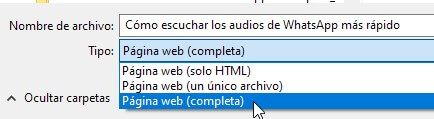
Seleccionar Página web (completa).

El archivo html y su respectiva carpeta se mantendrá siempre unidos para poder verse correctamente en cualquier navegador instalado en la computadora, aún sin estar conectado a Internet. Tener en cuenta que los enlaces y algunas funciones no estarán disponibles sin Internet.
Para guardar y leer una página sin Internet sigue estos pasos:
- Entrar a la página de Internet que quieres leer más tarde.
- Hacer clic en el icono de tres puntos en la esquina superior derecha.
- Hacer clic en Más herramientas.
- Elegir la opción Guardar página como…
- Seleccionar el lugar, dentro de los archivos, donde quieres guardar la página que se descargará.
- Elegir un nombre para el archivo o dejar el que aparece de forma predeterminada.
- Hacer clic en Guardar.
Para buscar la página solo deberás entrar a las descargas en tu computadora o el lugar donde hayas guardado el archivo.
A continuación debes hacer doble clic sobre ese archivo, se abrirá en un navegador de Internet para que puedas leer el contenido aún sin estar conectado al wifi.
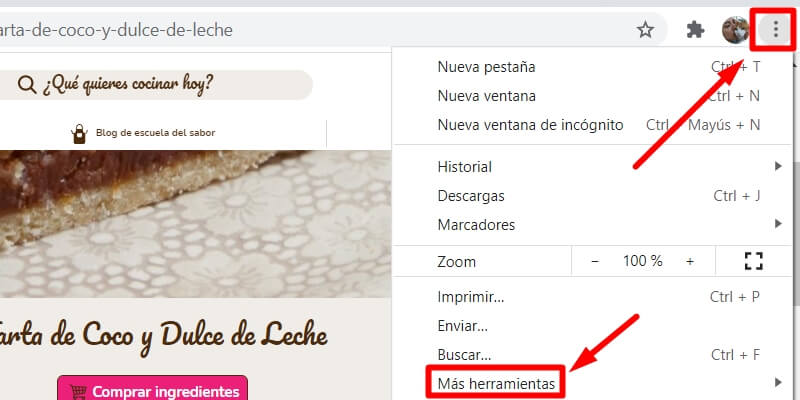
Hacer clic en Más herramientas.
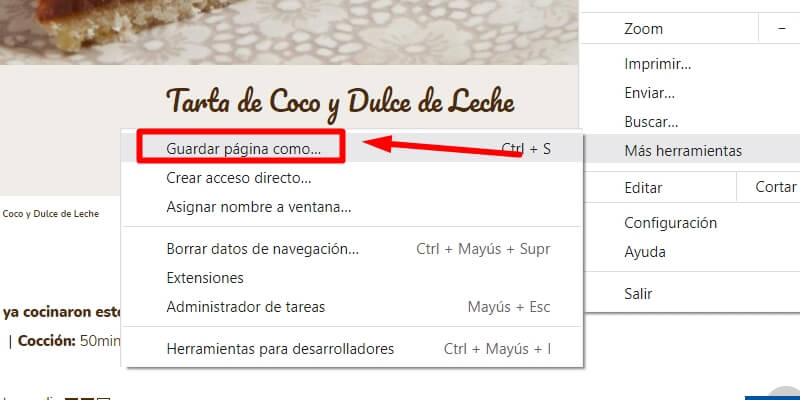
Elegir Guardar página como…
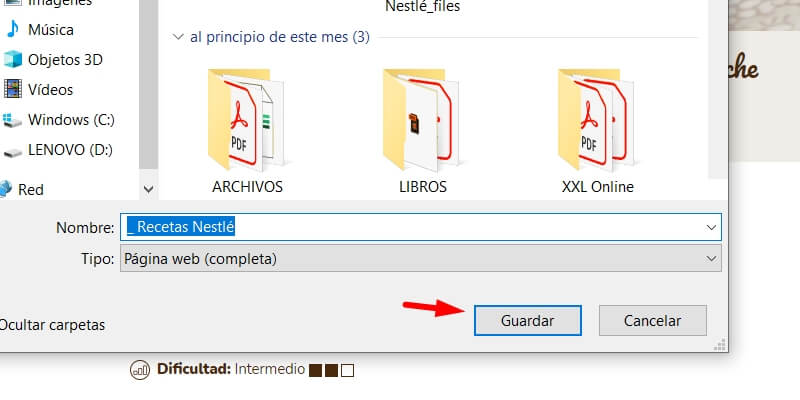
Elegir el nombre y guardar el archivo.
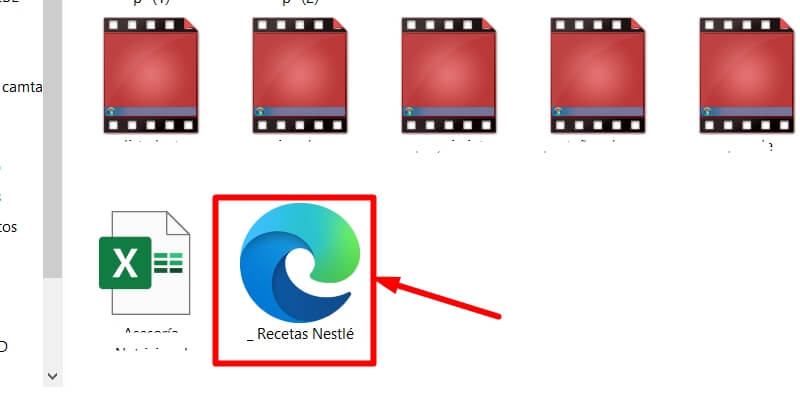
Archivo descargado para leer la página.

Ir a los archivos para encontrar la descarga de la página.
Nota: También puedes acceder a la función “Guardar como…” o “Save as…” desde el menú contextual, con el botón derecho del mouse sobre cualquier parte de la página. Esto funciona de igual manera en casi todos los navegadores de Internet.
Mira el video con el paso a paso y aprende cómo leer páginas sin Internet
Clic en el centro del video para dar PLAY y también para PAUSAR. Desde el teléfono, girar a horizontal o pulsar el icono para ampliar a pantalla completa.
¿Problemas para ver el video? Clic acá: https://youtu.be/_FYauq4YWUA
¡Sigue los pasos y prueba esta función en tu computadora!





 (4,12 de 5)
(4,12 de 5)
Muchas gracias Maria! 🙂
Gracias por tu comentario Ana! 🙂
Me encantóooo!!!
Fácil explicación… Seguimos aprendiendo. GRACJAS
Gracias por compartir conocimiento!Ana